 स्रोत: आरा वैगनर / एंड्रॉइड सेंट्रल
स्रोत: आरा वैगनर / एंड्रॉइड सेंट्रल
आप का उपयोग कर रहे हैं या नहीं सर्वश्रेष्ठ Android कैमरे, वास्तव में ऐसा कोई कारण नहीं है जिसका आपको उपयोग नहीं करना चाहिए गूगल फोटो आपके द्वारा ली जा रही फ़ोटो का बैकअप लेने और संपादित करने के लिए। Google फ़ोटो Google की (पूर्व में निःशुल्क) फ़ोटो बैकअप, संपादन, प्रबंधन और मुद्रण सेवा है। यह न केवल सर्वश्रेष्ठ फोटो बैकअप ऐप्स में से एक है, बल्कि यह इनमें से एक भी है बेस्ट फोटो एडिटिंग ऐप्स, और यह आपके सबसे कीमती पलों की यादों को सुरक्षित रूप से सुरक्षित रखने के योग्य है।
अब छह वर्षों से Google फ़ोटो का उपयोग करने के बाद, मैंने कुछ छोटी-छोटी सुविधाएं और युक्तियां चुनी हैं जिन्हें बनाने में मदद मिल सकती है फ़ोटो और भी बेहतर सेवा और मेरे द्वारा व्यक्तिगत रूप से फ़ोटो लेने, संपादित करने और साझा करने के साथ-साथ उपयोग करने में और भी आसान है पेशेवर रूप से। अपने Google फ़ोटो अनुभव को सुपरचार्ज करना चाहते हैं? यहाँ मेरी पसंदीदा Google फ़ोटो युक्तियाँ और तरकीबें हैं।
वीपीएन डील: $16 के लिए लाइफटाइम लाइसेंस, $1 और अधिक पर मासिक प्लान
ध्यान रखें कि आप क्या संग्रह करते हैं और क्या हटाते हैं
 स्रोत: एंड्रॉइड सेंट्रल
स्रोत: एंड्रॉइड सेंट्रल
चूँकि हममें से अधिकांश लोगों के पास डिफ़ॉल्ट रूप से Google फ़ोटो बैकअप चालू होता है, कभी-कभी ऐसी तस्वीरें अपलोड हो जाती हैं जिन्हें हम पसंद करते हैं... नहीं थे। जब आप इन तस्वीरों को अपनी वेब लाइब्रेरी में लाते हैं, तो किसी भी विशेष रूप से संवेदनशील चित्रों को संभालने के दो तरीके होते हैं, लेकिन प्रत्येक के नुकसान से सावधान रहें।
एक फोटो संग्रहित करना इसे मुख्य फ़ीड से निकालने का एक आसान तरीका है, लेकिन अगर आपको वास्तव में इसकी ज़रूरत है, तो इसे पुनर्प्राप्त किया जा सकता है। जब भी मुझे बीमा कार्ड या पंजीकरण जानकारी जैसी चीजों की तस्वीरें लेनी होती हैं, तो मैं उन्हें संग्रहीत करता हूं ताकि मैं अभी भी संदर्भित कर सकूं उन्हें, लेकिन वे मुख्य फोटो फीड में नहीं बैठे हैं यदि कोई मेरे द्वारा पीछे हटने के दौरान इसे स्क्रॉल करना शुरू कर देता है संगणक।
संग्रहीत फ़ोटो अभी भी आपकी संग्रहण सीमा में गिने जाते हैं — आखिरकार, वे अभी भी आपकी लाइब्रेरी में हैं — और वे अभी भी खोजने योग्य हैं, इसलिए यदि कोई "सामाजिक सुरक्षा कार्ड" खोजता है, तो वह दिखाई देगा. संग्रह करने के बाद मैं लेखों के लिए ली गई सभी तस्वीरों से कैसे निपटता था, लेकिन अब जब वे भंडारण सीमा में गिने जाते हैं, तो मुझे इसके बजाय हटाना शुरू करने के लिए खुद को प्रशिक्षित करना होगा।
एक फोटो हटाना इसे आपकी लाइब्रेरी से हटा देगा और ट्रैश में डाल देगा, लेकिन फ़ोटो वास्तव में नहीं है हटाए गए 60 दिन बाद तक। इसका अर्थ यह है कि यदि आप किसी ऐसे फ़ोटो को हटा रहे हैं जिसे तुरंत गायब होने की आवश्यकता है, तो to पर जाएँ Google फ़ोटो ट्रैश फ़ोल्डर और क्लिक करें कचरा खाली करें इसे अस्तित्व से परमाणु बनाने के लिए।
वेब पर फ़ोटो संपादन बेहतर है, लेकिन वीडियो संपादन अभी भी केवल ऐप है
 स्रोत: गूगल
स्रोत: गूगल
मैंने प्रबंधित और संपादित किया है मेरी लगभग सभी समीक्षा तस्वीरें पांच साल के लिए Google फ़ोटो का उपयोग करना। जबकि मैं काम के माध्यम से फ़ोटोशॉप प्राप्त कर सकता था, उस परेशानी से परेशान क्यों हो, जब 95% समय, मुझे Google फ़ोटो वेब संपादक और ऐप संपादक के अंदर पाई के रूप में आसान बनाने की आवश्यकता है?
यदि आप यात्रा पर हैं, तो वेब संपादक फ़ोटो के लिए काम पूरा कर देगा — और वीडियो के लिए, यह अभी भी आपका एकमात्र विकल्प है। जबकि सुविधा कथित तौर पर है, अंततः, उम्मीद है कि वेब पर आ रहा है, तथ्य यह है कि यह भी नहीं था पिछले महीने तक iPhone पर आएं इसका मतलब है कि हम शायद थोड़ी देर प्रतीक्षा करेंगे। वीडियो संपादन अभी भी अभी के लिए ज्यादातर बुनियादी सुविधाएं हैं, लेकिन उम्मीद है कि और भी आ रहे हैं। अभी के लिए, आप कर सकते हैं:
- वीडियो की लंबाई ट्रिम करें
- ऑडियो हटाएं
- वीडियो स्थिर करें
- वीडियो फ्रेम निर्यात करें
- क्रॉप/रोटेट वीडियो
- चमक/रंग समायोजित करें
- फ़िल्टर लागू करें
- एनोटेशन के साथ मार्कअप वीडियो
शुक्र है, मुझे अक्सर वीडियो संपादित करने की आवश्यकता नहीं होती है, इसलिए मैं अपने पर भरोसा कर सकता हूं पसंदीदा संपादक गूगल फोटोज वेबसाइट पर। आप Google फ़ोटो एंड्रॉइड ऐप में प्रत्येक को अलग-अलग करने के बजाय एक ही समय में अधिक नियंत्रण देख सकते हैं।
फ़ोटो संपादित करते समय, यहां वह कार्यप्रणाली दी गई है जिसका मैं सबसे कम चरणों में सर्वोत्तम रूप प्राप्त करने के लिए निम्नलिखित अनुशंसा करता हूं:
 स्रोत: एंड्रॉइड सेंट्रल
स्रोत: एंड्रॉइड सेंट्रल
चरण 1: अपनी तस्वीर को क्रॉप करें। यह वेब संपादक का अंतिम टैब हो सकता है, लेकिन इसे पहले करने का अर्थ है कि संतुलन को रंगना आसान हो जाएगा और अपनी तस्वीर को सफेद संतुलित करें, क्योंकि इसे आपके में किसी भी सुपर-व्हाइट या अतिरिक्त काले धब्बे के लिए जिम्मेदार नहीं होना पड़ेगा तस्वीर। पहले क्रॉप करने का मतलब यह भी है कि जब आप अपने रंग में बदलाव कर रहे हों, तो आप अनिवार्य रूप से तैयार फोटो को देख रहे होंगे और इससे खुश होने पर आप इसे सहेज और डाउनलोड कर सकते हैं।
 स्रोत: एंड्रॉइड सेंट्रल
स्रोत: एंड्रॉइड सेंट्रल
अपने फोन की तुलना में डेस्कटॉप/लैपटॉप/क्रोमबुक पर पांच गुना आसान है। जबकि पोर्ट्रेट तस्वीरें कभी-कभी (हो सकता है) ऑन-डिवाइस क्रॉप करना ठीक है, कोई भी लैंडस्केप फोटो यह सुनिश्चित करने के लिए बहुत छोटा होगा कि आपको अच्छा मार्जिन मिले, जब तक कि आपके पास आगामी जैसे फैंसी फोल्डेबल फोन में से एक न हो। गैलेक्सी जेड फोल्ड 3.
चरण 2: अपने फ़िल्टर आज़माएं। मैं एक फिल्टर गर्ल नहीं हूं क्योंकि मेरी अधिकांश तस्वीरें जीवन के लिए सच होने का प्रयास करती हैं, लेकिन इससे पहले कि मैं किसी भी चमक/रंग सेटिंग्स के साथ फ़्यूज़ करूँ, मैं कम से कम ऑटो फ़िल्टर को यह देखने के लिए कोशिश करूँगा कि यह कैसे करता है। यदि आप सोशल मीडिया के लिए एक सेल्फी संपादित कर रहे हैं, तो आप सभी फ़िल्टर आज़मा सकते हैं, लेकिन कोई बात नहीं, फ़िल्टर करें दानेदार नियंत्रण से पहले, क्योंकि वास्तव में, सभी फ़िल्टर दानेदार का एक पूर्व-सेट संयोजन हैं नियंत्रण।
कुछ फ़िल्टर भारी-भरकम होते हैं, और कुछ अधिक सूक्ष्म होते हैं, लेकिन वे सभी दानेदार नियंत्रणों का मिश्रण होते हैं जो स्वचालित रूप से लागू होते हैं। यह एक अच्छी बात है क्योंकि फ़िल्टर के नीचे उस तीव्रता वाले स्लाइडर को रखने के बजाय, आप एक फ़िल्टर सेट कर सकते हैं और इसके अलग-अलग घटकों को बदल सकते हैं।
यदि आपको बाज़ार का समग्र रूप पसंद है, लेकिन आपको लगता है कि इसने फ़ोटो को बहुत ही शांत नीला कर दिया है, तो आप फ़िल्टर लागू कर सकते हैं और फिर चरण 3 में वार्म अप या डीप ब्लू डाउन को समायोजित कर सकते हैं: मैन्युअल समायोजन।
हमेशा रंग से पहले चमक को समायोजित करें
 स्रोत: एंड्रॉइड सेंट्रल
स्रोत: एंड्रॉइड सेंट्रल
Google फ़ोटो संपादक के समायोजन अनुभाग में आपके पास स्लाइडर के दो मुख्य भाग हैं: प्रकाश और रंग। रंग करने से पहले हमेशा लाइट/कंट्रास्ट करें क्योंकि प्रकाश रंग को प्रभावित करेगा, संतृप्ति या रंगों को धोने में मदद करेगा जो इस बात पर निर्भर करता है कि आपका संपादन कितना भारी है।
लाइट/कंट्रास्ट संपादित करते समय, प्रत्येक स्लाइडर के लिए आपकी चीट शीट यहां दी गई है:
- रोशनी ज्यादातर एक्सपोजर और हाइलाइट स्लाइडर का उपयोग करके फोटो को रोशन या काला कर देगा। बायां गहरा है, दायां चमकीला है, लेकिन यह विवरण को धो सकता है और एक तस्वीर को म्यूट या उड़ा हुआ (उज्ज्वल से अधिक) दिख सकता है।
- संसर्ग इसी तरह यदि आपने अपने कैमरे पर किसी भिन्न एक्सपोज़र का उपयोग किया है, तो सिम्युलेट करते हुए संपूर्ण फ़ोटो को गहरा (बाएं) या उज्जवल (दाएं) समायोजित करता है। संयम से प्रयोग करें, क्योंकि थोड़ा सा एक्सपोजर समायोजन बहुत आगे बढ़ सकता है।
- कंट्रास्ट एक तस्वीर के प्रकाश और अंधेरे वर्गों के बीच अंतर को घटाएगा (बाएं) या बढ़ाएगा (दाएं)। आप शायद ही कभी इसे नीचे कर देंगे, लेकिन यह एक और स्लाइडर है जो आसानी से एक तस्वीर को उड़ा सकता है या इसे बहुत अधिक कर सकता है यदि आप इसे बहुत अधिक कर देते हैं।
- हाइलाइट अपनी तस्वीर के चमकीले हिस्सों को मंद (बाएं) या सफेद (दाएं) बनाएं। छाया/काले रंग के साथ इसका उपयोग करें ताकि फोटो को उड़ाए बिना कंट्रास्ट/चमक को बेहतर बनाने में मदद मिल सके।
- छैया छैया अपनी तस्वीर के काले हिस्से को गहरा (बाएं) या चमकीला (दाएं) बनाएं। अगर आपकी तस्वीर थोड़ी बहुत डार्क लगती है, तो शैडो को थोड़ा ऊपर करें और फिर क्षतिपूर्ति करने के लिए ब्लैक्स और हाइलाइट्स को एडजस्ट करें।
- गोरों आपकी तस्वीर की समग्र चमक में कमी (बाएं) या वृद्धि (दाएं) होगी। कम से कम उपयोग करें, क्योंकि इसके साथ तस्वीरें निकालना आसान है।
- अश्वेतों एक तस्वीर के समग्र अंधेरे को घटाएगा या बढ़ाएगा (दाएं)। यह एक अंधेरी सतह/पृष्ठभूमि में प्रतिबिंबों/त्रुटियों को दूर करने के लिए अच्छा है, लेकिन ओवरबोर्ड न जाएं।
जैसा कि उल्लेख किया गया है, मैं अच्छा कंट्रास्ट होने के दौरान अपनी वांछित पॉप ऑफ ब्राइटनेस प्राप्त करने के लिए हाइलाइट्स, शैडो और ब्लैक्स को ट्विक करता हूं। रंग की ओर बढ़ते हुए, ये स्लाइडर पारंपरिक फोटो संपादकों या फोटोग्राफी शर्तों से अपरिचित लोगों के लिए थोड़ा अधिक कठिन लग सकते हैं:
- रंग आपकी तस्वीर के सभी रंगों को नीचे (बाएं) या ऊपर (दाएं) करने के लिए संतृप्ति, त्वचा की टोन और गहरे नीले रंग को समायोजित करेगा। यदि आप ग्रेस्केल चाहते हैं, तो इसे पूरी तरह से बाईं ओर खींचें। अन्यथा, मेरा सुझाव है कि इसे अकेला छोड़ दें।
- परिपूर्णता सभी रंगों को कम (बाएं) या अधिक (दाएं) जीवंत बनाता है। यदि आप संतृप्ति को पर्याप्त रूप से ऊंचा करते हैं, तो यह प्रतीत होता है कि ग्रेस्केल तत्वों में से सबसे हल्के रंग खींचेगा, लेकिन यदि आप संतृप्ति को बहुत अधिक बढ़ा देते हैं, तो फ़ोटो झकझोर देने वाली और नकली लगती है।
- गर्मजोशी रंग तापमान और सफेद संतुलन को संदर्भित करता है, जिससे एक तस्वीर "कूलर" और अधिक नीला (बाएं) या "गर्म" और अधिक पीला (दाएं) दिखती है। यह स्लाइडर जानने योग्य है ताकि यदि आपके कैमरे का सफेद संतुलन बंद हो तो आप सही रंग कर सकते हैं - या यदि आप एक बादल छाए हुए दिन पर तस्वीरें ले रहे थे, लेकिन इमो नहीं दिखना चाहते।
- टिंट आपकी तस्वीर के रंग को समायोजित करेगा, जिससे यह अधिक हरा (बाएं) या लाल (दाएं) दिखाई देगा। इसे अकेला छोड़ दो। ऐसे बहुत कम उदाहरण हैं जहां आपको इसकी आवश्यकता होगी।
- त्वचा का रंग कुछ त्वचा टोन की सीमा में रंगों को या तो घटाएगा (बाएं) या बढ़ाएगा (दाएं)। यह पीले, लाल और कुछ नारंगी रंगों को बढ़ावा देगा। यह एक और स्लाइडर है जो आपको ग्रे, घटाटोप दिनों (या यदि आप एक पिशाच हैं) पर मानव दिखने के लिए अच्छा है।
- गहरा नीला फ़ोटो में नीले रंग को कम (बाएं) या बूस्ट (दाएं) करेगा। मुझे यह स्लाइडर पसंद है क्योंकि मुझे नीला रंग पसंद है, और यह भी एक अच्छा तरीका है कि बिना गर्मजोशी को कम किए किसी छवि में ब्लूज़ को पॉप किया जा सकता है।
पॉप की बात करें तो, एडजस्टमेंट लिस्ट में सबसे नीचे पॉप स्लाइडर एक विशिष्ट तरीके से कंट्रास्ट और रंग को बढ़ावा देगा जो सोशल मीडिया पर अच्छा दिखता है। फिर भी, यह एक बहुत ही ध्यान देने योग्य प्रकार का फ़िल्टरिंग है जिसे आप किसी भी फ़ोटो के लिए नहीं चाहेंगे जो आप प्राकृतिक दिखना चाहते हैं।
आपको शायद मूल आकार के अपलोड की आवश्यकता नहीं है
 स्रोत: सैमुअल कॉन्ट्रेरास / एंड्रॉइड सेंट्रल
स्रोत: सैमुअल कॉन्ट्रेरास / एंड्रॉइड सेंट्रल
हां, भयावहता का डर, आपके "उच्च गुणवत्ता" के फोटो बैकअप हैं अब मुक्त नहीं. वे आपकी Google One सीमा में गिने जाते हैं, और बहुतों ने मूल का उपयोग करना शुरू कर दिया है क्योंकि यह सब मायने रखता है, तो संपीड़न से परेशान क्यों हैं?
सरल: अधिकांश कैमरे, डिफ़ॉल्ट रूप से ऐसी तस्वीरें लेते हैं जो पहले से ही आकार सीमा के भीतर उच्च गुणवत्ता के लिए - जिसे अब स्टोरेज सेवर कहा जाता है - और आपकी तस्वीरें वैसे भी आपके स्टोरेज को जीवित नहीं खा सकती हैं। वीडियो एक बार जब आप 1080p से ऊपर हो जाते हैं तो हास्यास्पद मात्रा में भंडारण कर सकते हैं। जब तक आप एक नवोदित व्लॉगर नहीं हैं या काम के लिए किसी प्रकार के पेशेवर वीडियो नहीं कर रहे हैं, तब तक आपको वास्तव में उन सभी अतिरिक्त पिक्सेल की आवश्यकता नहीं है।
यदि आपके छोटे बच्चे हैं तो आप लगातार वीडियो बना रहे हैं या पालतू जानवर जिन्हें आपको दिखाना होगा जब वे कुछ अच्छा कर रहे हों - या बुरा, या मज़ेदार, या प्यारा — यदि आपका फ़ोन 2K या 4K में शूट होता है, तो मूल से संग्रहण सेवर में स्विच करने से आप एक महीने में गीगाबाइट संग्रहण बचा सकते हैं संकल्प के।
इसके अलावा, याद रखें कि यदि आप भंडारण के बारे में चिंतित हैं, तो आप नियमित रूप से अंदर जा सकते हैं और उन फ़ोटो को हटा सकते हैं जिनकी अब आपको आवश्यकता नहीं है, जैसे कि थीम पार्क में आपने जहां पार्क किया है, उसकी पुष्टि कर्बसाइड पिक-अप के लिए नंबर, जिसे आपने दो महीने पहले खरीदा था, या वे 70 शॉट जो आपकी बेटी ने तब लिए जब उसने आपका फ़ोन पकड़ा और किसी तरह नाश्ता करते समय कैमरा खोला तैयार।
अपने शेयर लिंक को नियमित रूप से साफ़ करें
नियमित सफाई की बात करें तो, क्या आप जानते हैं कि Google फ़ोटो साझा लिंक एक निर्धारित समय सीमा के बाद अपने आप निष्क्रिय नहीं होते हैं? हाँ, वह लिंक जो आपने पांच साल पहले अपने डॉक्टर के साथ साझा किया था (वह लिंक जिसमें रैश क्लोज-अप है) अभी भी एक लाइव लिंक है जो किसी तरह पाया जा सकता है अगर कोई बिल्ली गलत तरीके से कीबोर्ड पर चलती है।
आप पुराने शेयर लिंक को बहुत आसानी से साफ़ कर सकते हैं, और यहां बताया गया है:
- हेड टू द Head गूगल फोटोज वेबसाइट.
- दबाएं शेयरिंग टैब।

- पर क्लिक करें अन्य साझा लिंक.

- मारो कचरा प्रतीक एक लिंक के लिए जिसे आप मारना चाहते हैं।
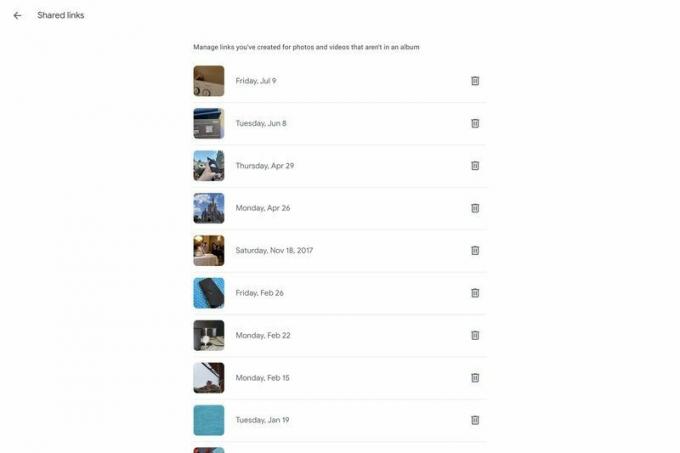
-
नल टोटी हटाएं.
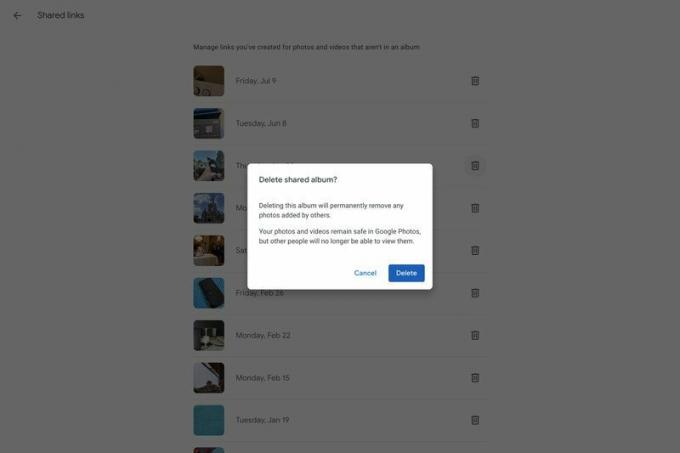 स्रोत: एंड्रॉइड सेंट्रल
स्रोत: एंड्रॉइड सेंट्रल
दुर्भाग्य से, कोई बैच हटाने का विकल्प नहीं है, इसलिए आपको लिंक द्वारा लिंक पर जाना होगा। मैं अनुशंसा करता हूं कि या तो एक अच्छा ठंडा पेय लें या सूची के माध्यम से अपना रास्ता दो-क्लिक करते समय देखने के लिए अपने पसंदीदा रीरन में से एक डालें।
फ़ोटो की खोज आपके द्वारा महसूस किए गए से अधिक मजबूत है
 स्रोत: हयातो हुसैन / एंड्रॉइड सेंट्रल
स्रोत: हयातो हुसैन / एंड्रॉइड सेंट्रल
आप शायद जानते हैं कि Google फ़ोटो आपकी फ़ोटो में प्रसिद्ध स्थानों, चेहरों और सामान्य वस्तुओं को पहचान सकता है। फिर भी, आप शायद यह नहीं जानते होंगे कि इस ऑब्जेक्ट पहचान का उपयोग आपकी तस्वीरों को स्वचालित रूप से टैग करने के लिए भी किया जाता है। इसका मतलब यह है कि यदि आप "कार" खोजते हैं, तो आपको अपने द्वारा ली गई सभी वाहन तस्वीरें मिल जाएंगी, लेकिन आप अपने होंडा सीआर-वी की और उसके अंदर की तस्वीरें देखने के लिए "एसयूवी" टाइप कर सकते हैं।
"फूल" टाइप करें, और हर फूल दिखाई देगा, लेकिन यदि आप "गुलाब" टाइप करते हैं और यह उन किस्मों को एक दशक पुरानी पीले गुलाब की तस्वीर के लिए आपके शिकार को आसान बनाने के लिए एकल कर देगा। मैं मानता हूँ कि सभी खोजें इतनी अच्छी तरह से काम नहीं करेंगी: जब मैं "कुत्ता" खोजता हूँ तो बहुत सारी बिल्लियाँ दिखाई देती हैं और "तितली" की खोज करने पर उनमें बिना किसी कीड़े के कुछ तस्वीरें भी आती हैं।

 स्रोत: एंड्रॉइड सेंट्रल
स्रोत: एंड्रॉइड सेंट्रल
और जैसा कि मैंने अपनी पहली टिप में कहा था, Google फ़ोटो की खोज संग्रहीत फ़ोटो को भी खोज सकती है, इसलिए भले ही आपने कोई पुरानी फ़ोटो संग्रहीत की हो नहीं सोचा था कि आपको अब और आवश्यकता होगी - जैसे आपके पिछले राज्य से आपके पुराने ड्राइवर का लाइसेंस नंबर - एक त्वरित, दर्द रहित के साथ पाया जा सकता है खोज कर।
इन शॉर्टकट के साथ अपनी फ़ोटो को प्रबंधित करने के लिए समय निकालें
गूगल फोटोज वेबसाइट, Chromebook की तरह और अधिकांश Google सेवाओं में कई उपयोगी कीबोर्ड शॉर्टकट हैं जिनका उपयोग आप अपने फ़ोटो प्रबंधन को गति देने के लिए कर सकते हैं।
- शिफ्ट + ए — आर्काइव फोटो
- शिफ्ट + # - फोटो हटाएं
- शिफ्ट + आर — फोटो घुमाएँ
- शिफ्ट + डी — फोटो डाउनलोड करें
- इ — संपादित करें
- जेड — ज़ूम
- बाएँ/दाएँ तीर - पिछला/अगला फोटो
- पलायन - वर्तमान स्क्रीन से बाहर निकलें (संपादक से बाहर निकलें या गैलरी में लौटें)
E, Z, और Shift + S स्पष्ट कारणों से मेरे तीन सबसे अधिक उपयोग किए जाने वाले शॉर्टकट हैं, लेकिन यह याद रखना कि कैसे कीबोर्ड का उपयोग करके संग्रह करें या हटाएं आपकी पुरानी या अनावश्यक गैलरी को हटाते समय इसे आसान बना सकता है तस्वीरें।
अब जाओ और यादें बनाओ
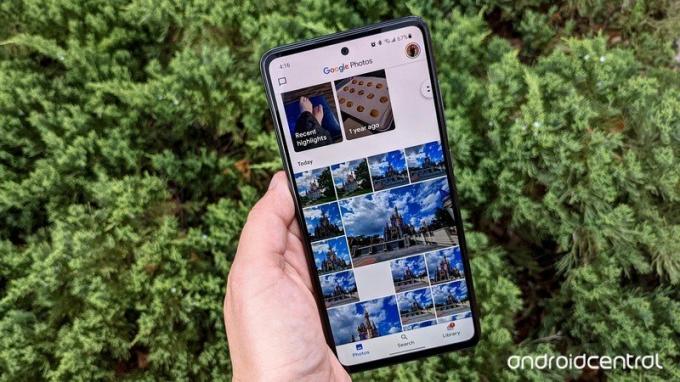 स्रोत: आरा वैगनर / एंड्रॉइड सेंट्रल
स्रोत: आरा वैगनर / एंड्रॉइड सेंट्रल
एक बार जब आप Google फ़ोटो में महारत हासिल कर लेते हैं, तो आप वास्तविक फ़ोल्डर प्रबंधन, पार्टनर शेयरिंग, और एक ऐसी गैलरी होना जो उन तस्वीरों से भरी हो जो आप वास्तव में चाहते हैं, न कि केवल आपके द्वारा ली गई हर तस्वीर से जिंदगी। चाहे आप बिल्कुल नए फ़ोटो उपयोगकर्ता हों या 2015 में आने के बाद से आप इसका उपयोग कर रहे हों, हमेशा होता है सीखने के लिए कुछ नया है, और मैं आपके Google फ़ोटो के दौरान आपको मिलने वाली कोई भी नई युक्तियां और तरकीबें सुनने के लिए उत्सुक हूं सफारी।

रिंग फ्लडलाइट कैम वायर्ड प्रो, रिंग का नवीनतम फ्लडलाइट कैमरा है, जो रिंग वीडियो डोरबेल प्रो 2 में समान 3डी मोशन अपग्रेड की पेशकश करता है। क्या यह अपग्रेड करने लायक है, या आपको इसके बजाय Eufy या Arlo को देखना चाहिए?

सैमसंग ने हाल ही में द नेक्स्ट गैलेक्सी के लिए आरक्षण खोला है, जो शुरुआती अपनाने वालों के लिए अतिरिक्त ट्रेड-इन क्रेडिट और अन्य भत्तों की पेशकश करता है। सैमसंग इस बारे में चुप है कि आप कौन से मॉडल आरक्षित करेंगे, लेकिन आधिकारिक गैलेक्सी अनपैक्ड इन्फोग्राफिक बल्कि बता रहा है।

यदि आप Chromebook का उपयोग कर रहे हैं और नियमित, सामान्य सॉफ़्टवेयर चैनल पर हैं, तो अपना Chromebook अपडेट न करें. हमारे पास एक महीने में दूसरा बड़ा अपग्रेड बग है, और यह उपयोगकर्ताओं को उनकी मशीनों से बाहर कर रहा है।

यदि आप सबसे अच्छा Android कैमरा चाहते हैं, तो आपको Google Pixel 5 के साथ जाना चाहिए। हालांकि, कई बेहतरीन विकल्प हैं जो करीब आते हैं। इसलिए हमने आपको आरंभ करने के लिए एक ठोस सूची इकट्ठी की है।
